幾乎任何從事過錄音工作的人都知道,我們的麥克風,尤其是在家庭錄音室環境中,有時會拾取不需要的背景噪音,回聲是最有問題的噪音之一。
無論是由空房間、遠處的麥克風還是不正確的音頻設置引起的,錄音中的回聲都會令人難以置信地分散注意力,並破壞整體音頻質量。 這就是為什麼刪除它對於任何專業音頻編輯項目都是必要的。
幸運的是,大量工具可以提供幫助從音頻中移除回聲,今天的指南將深入探討它們。 留下來; 我們將回顧其中一些工具,並提供在不同設備上使用它們的步驟。
在本文中
從音頻中去除回聲的最佳方法
雖然音頻中的回聲是一個不可否認的問題,但有很多工具具有出色的回聲去除功能,我們為您選擇了一些。 下面是從音頻中刪除echo的六個最佳跨平台工具的列表,以及使用這些應用程序的詳細分步說明,所以讓我們開始吧。
Wondershare Filmora(Windows、Mac、Android和iOS)

Filmora是一款專業但適合初學者的跨平台視頻編輯器,適用於Windows、Mac、Android和iOS。 然而,儘管Filmora是一個視頻編輯優先的工具,但它也具有出色的音頻編輯功能,去動詞功能是一個完美的例子,也是一種輕鬆消除音頻回聲的方法。
以下是您的使用方法:
步驟1:啟動Filmora並點擊創建項目啟動屏幕上的按鈕。

步驟2:命中匯入並添加您的音頻文件。

步驟3:將音頻文件從導入部分拖到底部的時間線中。
步驟4:前往音頻 > 基本的,找到降噪右側編輯面板中的部分,並啟用反動詞特徵。

步驟5:預覽音頻文件以獲得即時結果。 如果不滿意,還可以微調反動詞級別,並將它們與正常降噪工具。
雖然Filmora的Windows和Mac桌面應用程序與Android和iOS移動應用程序之間存在界面差異,但Filmora移動工具中從聲音中刪除echo的步驟與桌面版本相似,因此您在導航這些應用程序時不會有任何問題。
Premiere Pro(Windows和Mac)
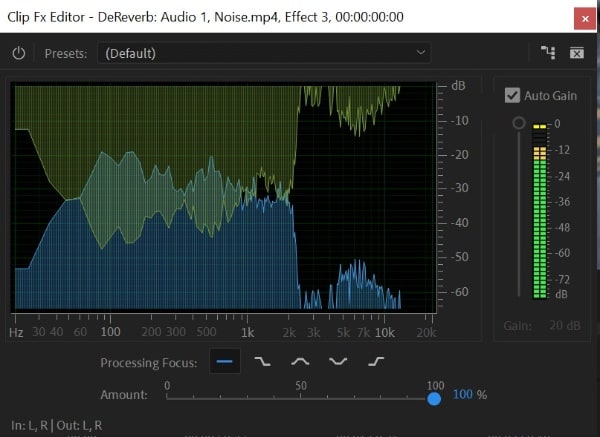
Adobe的Premiere Pro是另一個適用於Windows和Mac的視頻編輯優先程序,具有一系列出色的音頻編輯功能,包括去動詞工具。
雖然它的用戶界面不像Filmora那樣對初學者友好,但您在找到Premiere Pro的效果面板並使用DeReverb功能從音頻中刪除回聲時應該沒有任何問題,因為我們也包含了相關步驟:
步驟1:在Windows PC或Mac上啟動Premiere Pro並導入音頻文件。
步驟2:轉到“效果”面板並查看音頻效果 > 降噪/還原.
步驟3:拖放反動詞影響您的音軌。
步驟4:選擇編輯下拉菜單中的選項,然後將去動詞滑塊拖動到所需的級別。
Audacity(Windows、Mac和Linux)

對於那些尋找免費應用程序從音頻中刪除echo的人來說,Audacity是最佳選擇之一。 這款適用於Windows、Mac和Linux的專用、開源、跨平台音頻編輯器提供了三種方法來消除聲音中的回聲,包括降噪工具,我們現在將向您展示以下步驟:
步驟1:在Windows、Mac或Linux設備上啟動Audacity,然後前往文件 > 匯入 > 音頻.
步驟2:點擊選擇左側菜單欄中音軌旁邊的選項。
步驟3:單擊效果選項卡中,選擇降噪選項,然後單擊獲取噪聲配置文件按鈕。
步驟4:Audacity選擇您的噪波配置文件后,該窗口將立即關閉,因此您必須轉到效果 > 降噪又來了。 這一次,就打OK.
步驟5:您將看到波形變化,並可以通過播放來預覽音頻文件。 如果需要,您可以使用不同的降噪設置重複該過程,
假設Audacity的降噪功能對您不起作用。 在這種情況下,這個免費工具還提供了兩個神奇的回聲去除插件,噪音門和CrumplePop回聲去除器,它們提供了額外的回聲去除設置,但需要一些專業知識。
GarageBand(Mac和iOS)

雖然GarageBand是蘋果提供的兩個原生音頻編輯器中較弱的一個,但這個內置工具在蘋果愛好者中很流行。 它是免費的,自帶Mac,並在直觀的界面中提供出色的回聲消除功能。 以下是您可以親自嘗試這些功能的方法:
步驟1:在Mac上啟動GarageBand,然後使用echo-y audio導入音頻或視頻文件。
步驟2:按B鍵訪問工具的智能控制菜單欄,並選擇Master標籤。
步驟3:啟用噪聲門, 主回聲,和主混響選項並設置它們的值。
步驟4:播放音頻並聆聽變化。 如果您對結果不滿意,您可以隨時重複該過程並更改三個智能控件項的值。
WavePad(Android和iOS)

NCH軟件公司的WavePad是專業音頻編輯應用程序的另一個優秀例子,具有出色的回聲、降噪和放大功能。
該工具支持多種音頻格式,但最適合MP3和WAV文件。 它配備了人工智能驅動的功能,使回聲去除變得簡單,但比列表中的其他工具更難調整。
以下是您的使用方法:
步驟1:從Google Play商店或Apple App Store下載WavePad應用程序,具體取決於您使用的是Android還是iPhone。
步驟2:打開應用程序並點擊添加音頻按鈕。 如果您是第一次使用該工具,您可能需要授予應用程序訪問您的文件的權限。
步驟3:滾動最頂部的菜單欄並選擇編輯標籤。
步驟4:滾動第二個菜單欄,選擇清理選項,然後選擇噪聲消除工具。
步驟5:選擇您希望應用程序解決的問題並點擊申請.
Voice.ai(在線瀏覽器)

如果你想避免在電腦或智能手機上下載或安裝任何軟件,並想從在線音頻中刪除echo,沒有比Voice.ai更好的方法了。
這款簡單而強大的基於網絡的在線音頻回聲去除器輸出清晰的音頻,只需幾步就能讓您告別回聲。 方法如下:
步驟1:前往官方Voice.ai在線回聲去除器網站.
步驟2:點擊上傳音頻按鈕並添加要刪除其回波的音頻文件。
步驟3:點擊轉換音頻按鈕,web應用程序會將您的音軌分為人聲和噪音文件。
步驟4:人聲文件的回聲將被刪除,您可以通過點擊下載右邊的按鈕。
雖然消除回聲毫不費力,但Voice.ai的在線回聲消除工具不提供任何定製,用戶應該知道這一點。
選擇正確的方法去除音頻中的回聲
使用合適的工具來完成這項工作,無論是在線回聲去除器、移動應用程序還是基於桌面的音頻編輯器,都可以在去除聲音中的回聲時產生巨大的影響。 也就是說,我們根據您在選擇此類工具時應該考慮的方面提供了一些提示。
- 平台可用性-除了Filmora之外,大多數工具都可以在一個或兩個操作系統上使用,因此確保您正在考慮的工具與您的設備兼容是做出決定的第一步,也是最重要的一步。
- 實時音頻處理-某些音頻編輯器可讓您應用回聲去除功能並立即聽到音頻中的變化,使其成為更快微調和更輕鬆音頻編輯的首選方法。
- 附加功能-儘管您正在選擇從音頻中刪除回聲的方法,但您仍然應該研究具有附加音頻編輯功能的工具,因為您永遠不知道您可能很快需要什麼類型的編輯,尤其是如果您經常處理音頻記錄。
- 易用性-大多數專業音頻編輯工具都有許多出色的功能,但在初學者友好方面失敗了。 儘管如此,應用程序的界面、直觀性和易用性是至關重要的,你仍然可以找到提供兩全其美的工具。
- 定價-雖然一些免費工具可以消除聲音中的回聲,但專業級選項可以提供更好的音頻編輯功能和實時處理,使其成為值得的投資。 然而,它們的價格,無論是訂閱還是一次性費用,都應該符合你的預算。
通過比較您正在考慮的工具的這些方面,您可以確保您選擇的用於從音頻中刪除echo的音頻編輯器符合您的編輯技能、預算和需求。
去除聲音回聲的技巧
回聲去除通常被認為是具有挑戰性的,尤其是對初學者來說。 因此,我們還提供了一些提示來幫助您有效地消除聲音中的回聲。 它們包括以下內容:
- 為您的工作室隔音-無論您是在家中還是在專業錄音室錄製音頻,在錄製環境中擁有高質量的隔音功能都有助於從一開始就防止回聲。 畢竟,回聲是聲音從堅硬表面反射的產物。
- 投資定向麥克風-對於專業音頻編輯來說,購買獵槍式麥克風或心形麥克風可能是他們可以做出的最佳投資之一。 這兩種話筒類型與第一個技巧密切相關,有助於錄製清晰的音頻。
- 將回聲去除與降噪相結合-有效的回聲去除依賴於多種音頻編輯功能。 例如,首先應用降噪可以更好地為軌道準備更精確的回聲去除。
- 玩均衡器-應用降噪和消除回聲功能后,您還應該使用音頻編輯器的均衡器來微調軌道,因為上述兩種功能都會導致音頻質量損失。
- 使用實時處理應用程序-如果您的預算允許,您應該始終投資於具有實時監控功能的專用音頻編輯工具,因為這些工具將允許您在旅途中調整回聲去除設置,並使該過程更快。
遵循這些提示,你將從一開始就防止echo出現。 即使它真的發生了,你也會知道如何有效地處理它,讓你的音頻更加專業。
結論
音頻文件,包括帶有音頻的視頻,長期以來一直受到回聲的影響,尤其是在家庭錄音室環境中,主要是在大的空白空間、使用低質量的麥克風或使用不正確的音頻設置時。
幸運的是,這些問題今天很容易解決,因為幾十個應用程序可以幫助音頻和視頻編輯只需簡單點擊幾下就可以消除聲音中的回聲。
無論你是Windows、Mac還是Linux用戶,喜歡Android智能手機,還是喜歡iPhone,我們選擇的六個工具涵蓋了所有主要的操作系統和平台。 其中包括Adobe Premiere Pro、Audacity、GarageBand、WavePad和基於網絡的在線回聲去除器Voice.ai等應用程序。
然而,第一名必須去Filmora,因為這個跨平台工具涵蓋了大多數平台,並在初學者友好性和基於人工智能的高級功能方面提供了兩個世界的最佳選擇,使回聲去除變得輕而易舉。






